Hur flyttar jag diagramlinjen fram eller tillbaka i Excel?
När du infogar ett spridningsdiagram i Excel, om data är närmare, kan vissa markörer döljas som bilden nedan visas. Nu vill jag flytta någon diagramlinje framåt eller bakåt för att se diagrammet tydligare.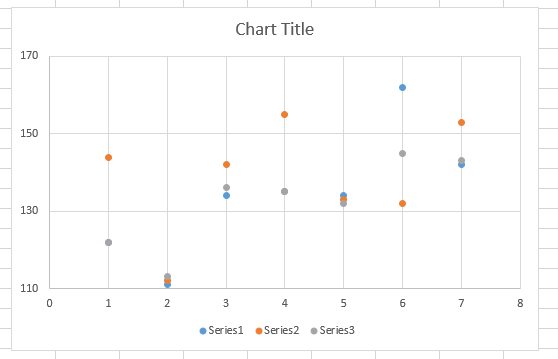
Flytta diagramlinjen framåt genom att flytta seriens plats
Flytta diagramlinjen framåt genom att flytta seriens plats
För att flytta diagramlinjen framåt eller bakåt är det enklaste sättet att flytta seriens plats framåt eller bakåt.
1. Högerklicka på dataserien och klicka sedan på Välj data från snabbmenyn. Se skärmdump: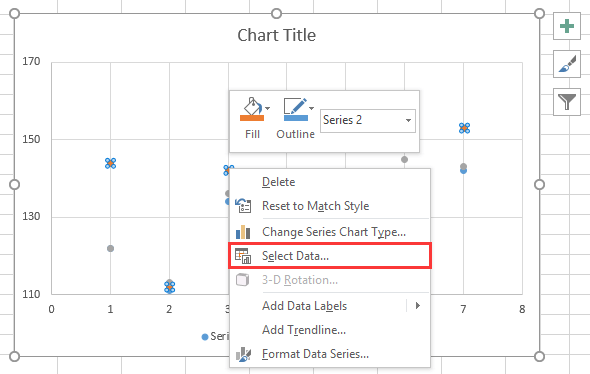
2. Sedan i Välj Dataserie väljer du ett serienamn som du vill flytta framåt Legend Entries och flytta den till slutet av listan med nedpilen  . Se skärmdump:
. Se skärmdump: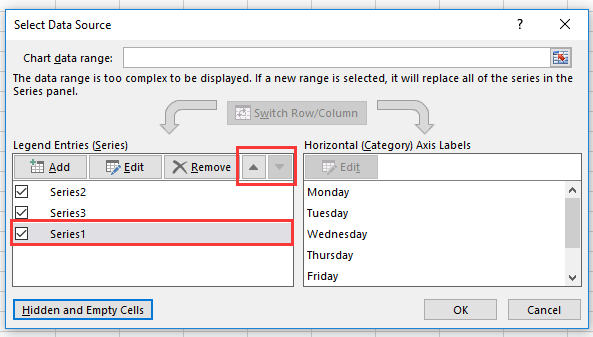
3. klick OKnu har serien 1 flyttats framåt.
 |
 |
 |
Relativa artiklar
- Hur lägger jag till eller flyttar dataetiketter i Excel-diagram?
- Hur flyttar staplar närmare varandra i Excel-stapeldiagram?
Bästa kontorsproduktivitetsverktyg
Uppgradera dina Excel-färdigheter med Kutools för Excel och upplev effektivitet som aldrig förr. Kutools för Excel erbjuder över 300 avancerade funktioner för att öka produktiviteten och spara tid. Klicka här för att få den funktion du behöver mest...

Fliken Office ger ett flikgränssnitt till Office och gör ditt arbete mycket enklare
- Aktivera flikredigering och läsning i Word, Excel, PowerPoint, Publisher, Access, Visio och Project.
- Öppna och skapa flera dokument i nya flikar i samma fönster, snarare än i nya fönster.
- Ökar din produktivitet med 50 % och minskar hundratals musklick för dig varje dag!
